Compartir un archivo desde una computadora con Windows a un iPhone
Esta breve guía es una herramienta de referencia que le ayudará a repasar sus conocimientos o practicar lo aprendido en el curso en vídeo en línea Compartir un archivo desde una computadora con Windows a un iPhone, entre otras cosas:
- Cómo utilizar Gmail para reenviar un archivo de la PC al iPhone
- Cómo guardar y ver un archivo reenviado a su iPhone en la aplicación Archivos.
Cómo reenviarse un mensaje de Gmail a usted mismo
Para empezar, abra Gmail en su computadora con Windows y busque el correo electrónico con el archivo que quiere compartir.
- Haga clic en el correo electrónico para abrirlo en el panel de visualización.
- En la parte inferior izquierda del correo electrónico, haga clic en el botón Reenviar.
- Aparecerá un nuevo mensaje con el archivo ya adjunto.
- En el campo Para, introduzca su dirección de Gmail para enviarse el archivo a usted mismo.
- Si también quiere enviar el archivo a otra persona, haga clic en CC e introduzca el correo electrónico de la persona.
- El Asunto será el mismo que el del correo electrónico original.
- Haga clic en el botón azul Enviar para reenviar el correo electrónico. Luego le aparecerá una ventana emergente de confirmación Mensaje enviado.
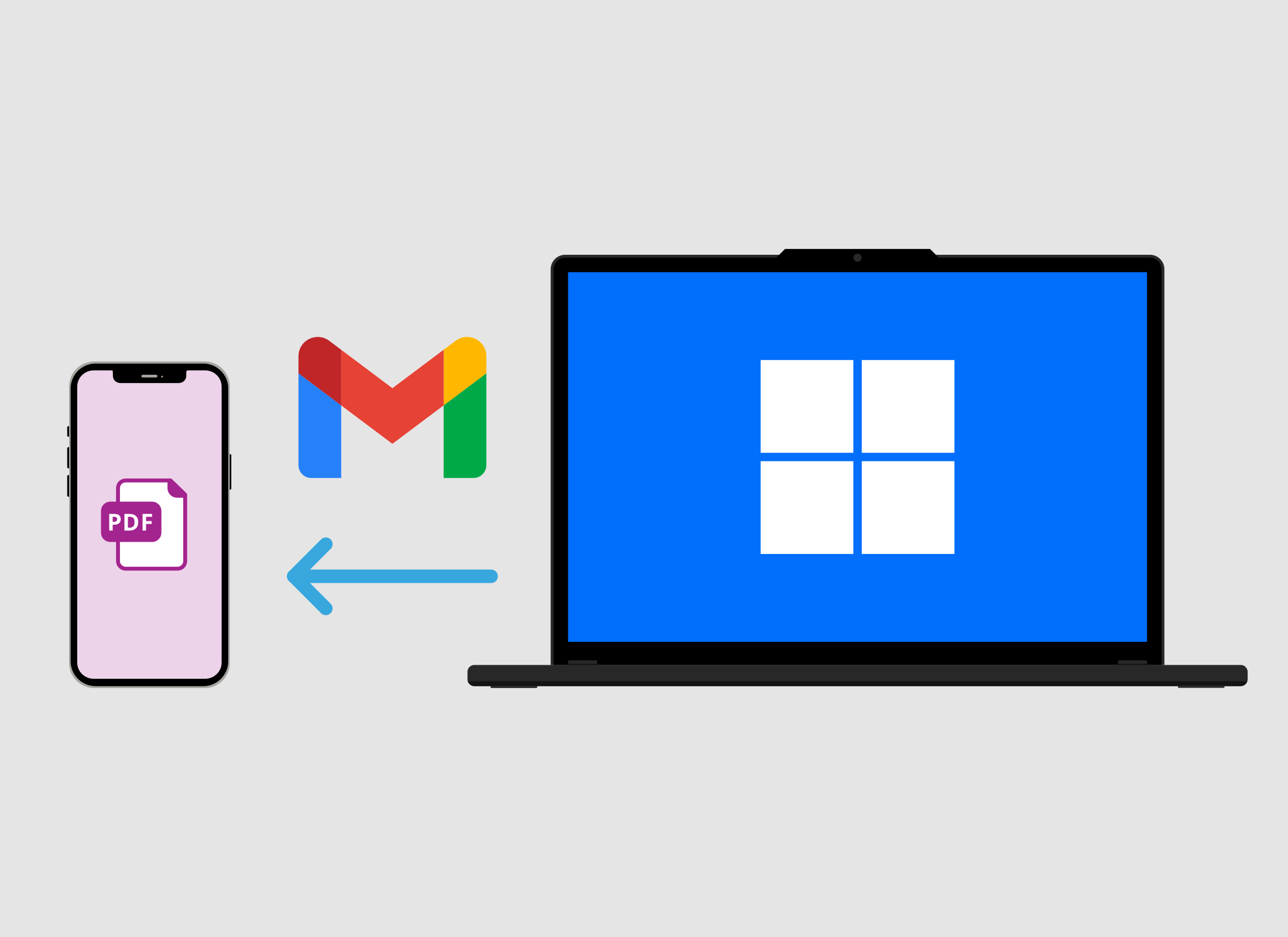
Cómo abrir un PDF en Gmail en su iPhone
- Abra la aplicación de Gmail en su iPhone.
- El correo electrónico que acaba de enviarse a usted mismo debería estar en la parte superior de la Bandeja de entrada. Se marcará como enviado de mi parte y como mensaje Reenviado.
- Toque el correo electrónico para abrirlo y luego toque el icono de PDF situado en la parte inferior del panel de visualización.
- El PDF se abrirá en la pantalla de su iPhone.
Cómo guardar el PDF en la aplicación Archivos
- Mientras el PDF este abierto en su iPhone, toque el icono Compartir en la parte superior derecha. Es un cuadrado con una flecha.
- En las opciones, toque Guardar en Archivos.
- Se abrirá la aplicación Archivos y podrá elegir guardar el archivo en iCloud o directamente en su dispositivo.
- Toque En mi iPhone y luego toque Guardar en la parte superior derecha para guardar el PDF en su dispositivo.
Cómo revisar el PDF guardado en la aplicación Archivos
- Deslice hacia arriba desde la parte inferior de la pantalla para ir a la pantalla de Inicio y toque el icono de la aplicación Archivos. Se ve como una carpeta.
- Su PDF debería aparecer en la esquina superior izquierda. Si no puede verlo, toque el icono Recientes en la parte inferior izquierda. Se ve como un reloj.
- Toque el PDF para abrirlo y verlo en la pantalla de su iPhone.